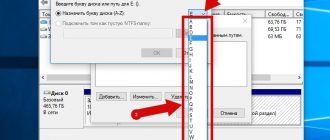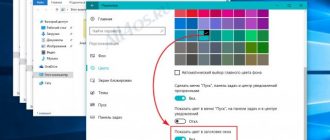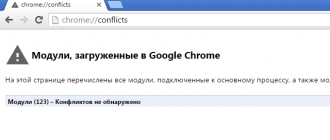Содержание
- 1 Почему компьютер не видит телефон через USB
- 1.1 Компьютер не видит телефон через USB: возможные проблемы и их решение
- 1.2 Раньше все работало?
- 1.3 Правильно и надежно ли телефон подключен к компьютеру?
- 1.4 Видит ли телефон подключение?
- 1.5 Верно ли выбран режим подключения на телефоне?
- 1.6 Компьютер не видит телефон через USB потому что не установлены нужные драйвера?
- 1.7 Что делать, если компьютер по-прежнему не видит телефон через USB?
- 1.8 Проверка на другом компьютере
- 1.9 Сброс настроек
- 1.10 Проверка ПО девайса
- 1.11 Заключение
- 2 Почему телефон не видит компьютер через usb: решение проблемы
- 3 Компьютер не видит телефон через usb но заряжается андроид
- 4 Компьютер не видит телефон через USB
- 5 Почему компьютер не видит телефон через USB андроид только зарядка?
- 6 Почему компьютер не видит телефон на Android через USB
Почему компьютер не видит телефон через USB
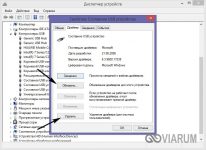
Очень часто бывает так, что телефон или планшет, особенно работающий под управлением Android, не определяется компьютером. Это довольно распространенная проблема, особенно для неопытных пользователей.
Тому может быть множество причин — начиная с отсутствия необходимых драйверов и заканчивая неисправностью соединения USB. Последнее, как правило, связано с неисправным кабелем или, что хуже, с неисправным портом компьютера или телефона.
Ниже мы рассмотрим возможные варианты диагностики и решения таких ситуаций, начиная с самых простых и заканчивая самыми проблемными. Итак, почему же компьютер не видит телефон через USB?
Компьютер не видит телефон через USB: возможные проблемы и их решение
Для начала стоит определиться с тем, откуда растут ноги у того, почему компьютер не видит телефон через USB подключение. Для этого предстоит последовательно ответить на ряд вопросов и решить каждый из них.
Раньше все работало?
Случается, что телефон подключается нормально не всегда, и решается такая проблема переподключением или перезагрузкой компьютера и самого телефона. В большинстве случаев это может помочь, но если проблема не решается, то стоит обратиться к иным вариантам решения возникшего вопроса.
Правильно и надежно ли телефон подключен к компьютеру?
Диагностика проблемы
Иногда бывает, что USB-коннектор со стороны телефона может банально не дотягиваться до порта. У некоторых моделей телефона порт углублен и потому нужен кабель с соответствующим, длинным, коннектором.
Решение проблемы
Подобное происходит, если родной USB-кабель от телефона был заменен без учета этой особенности. В таком случае необходимо заменить кабель, и желательно заменить его на подходящий к конкретной модели.
Альтернативным вариантом решения вопроса может стать переходник типа «мама-папа» со входом Mini-USB и удлиненным выходом Mini USB, который идет в комплекте с подобными телефонами как раз на такой случай.
Видит ли телефон подключение?
Диагностика проблемы
Если все физически подключено верно, но компьютер не видит телефон через USB, стоит также проверить, отображается ли на телефоне, что он вообще подключен к компьютеру. Как правило, это связано с неисправным кабелем или неисправным портом телефона или компьютера.
Решение проблемы
Единственным вариантом проверить, все ли в порядке, является переподключение кабеля с обеих сторон. Со стороны компьютера стоит проверить различные порты, чтобы убедиться, что проблема не в них.
Верно ли выбран режим подключения на телефоне?
Диагностика проблемы
В большинстве случаев телефон требует выбора соответствующего режима в настройках USB-подключения, чтобы компьютер его видел. При неверно выбранном режиме, компьютер закономерно не будет воспринимать телефон, как внешнее хранилище, а будет только заряжать аккумулятор.
На телефоне или планшете обычно предлагается выбор типа подключения к компьютеру. Вариантов обычно три или четыре:
- «Зарядка через USB» — стандартный вариант, который многие телефоны на Android последних версий (начиная с Android 6.0 Marshmallow) выбирают автоматически при подключении к ПК.
- «USB-модем» — вариант подключения, когда телефон планируется использовать в качестве, соответственно, модема для доступа в интернет. По умолчанию выключен и включается отдельно в настройках.
- «Медиа-устройство (MTP)» или «Передача данных» — необходимый нам вариант, при котором компьютер видит телефон, как переносное хранилище и подключается через MTP (Media Transfer Protocol). В большинстве случаев при первом подключении смартфона в этом режиме драйвер устанавливается автоматически.
Иногда в списке присутствует вариант «Камера» или «Передача фото (PTP)», варьирующийся в зависимости от сборки Android и модели устройства. Первый вариант представляет собой использование телефона вместо веб-камеры.
Второй вариант — аналог необходимого нам варианта подключения. Этот вариант ограничен в рамках PTP (Picture Transfer Protocol) и подходит только для передачи картинок. Используется он обычно при подключении новых телефонов к компьютерам под управлением Windows XP.
Решение проблемы
Чтобы проверить, какой выбран режим подключения, необходимо на телефоне развернуть панель уведомлений, стандартно расположенную вверху экрана. Там будет отображаться текущий тип подключения.
Если тип подключения, как в данном случае, определяется как «Зарядка через USB», то необходимо открыть уведомление, чтобы увидеть список доступных режимов.
В появившемся окне выберите «Медиа-устройство (MTP)» или, как в нашем случае, вариант «Передача данных».
Проверьте, верно ли отображается статус подключения в панели уведомлений телефона и подключился ли он к компьютеру.
На компьютере, соответственно, появится уведомление о подключении нового устройства, и оно станет доступно.
Компьютер не видит телефон через USB потому что не установлены нужные драйвера?
Диагностика проблемы
Драйверы — одна из самых неочевидных причин того, почему компьютер не видит телефон через USB.
В большинстве своем, при первом подключении в качестве файлового хранилища, современные девайсы сами устанавливают все необходимые драйверы.
Если они этого не делают, то их находит сама операционная система. И, как правило, это работает.
Решение проблемы
Случается так, что автоустановки драйверов не происходит. В таком случае стоит обратиться к сайту производителя вашего телефона — там можно найти драйверы, необходимые для корректной работы MTP вашего телефона или планшета. У многих крупных брендов они идут в комплекте с фирменным ПО.
Также проблемы может вызывать активность вирусов на ПК. Чтобы исключить этот вариант, необходимо провести тщательную проверку при помощи специальных утилит — DrWeb CureIt, AdwCleaner, MBAM и других не требующих установки проверок. Лучше всего использовать их всем скопом. чтобы улучшить качество проверки.
Что делать, если компьютер по-прежнему не видит телефон через USB?
Если ни один из вышеперечисленных вариантов решения того, почему компьютер не видит телефон через USB, не помог, несмотря на то, что вы все сделали верно, то остается еще несколько вещей, которые можно сделать, относящихся к чуть более радикальным.
Проверка на другом компьютере
Самый простой вариант, подходящий далеко не всем, но оттого не менее реальный.
Если в наличии дома есть другой компьютер, и он работоспособен — проверьте, подключится ли ваш телефон к нему.
Если такой возможности нет — стоит обратиться к соседям или друзьям и проверить, будет ли подключаться ваш телефон к их компьютеру.
Сброс настроек
Радикальный способ решения вопроса, тем не менее не гарантирующий его стопроцентно. Просто сбросьте телефон до заводских настроек, пользуясь вариантом «soft reset».
Для этого необходимо зайти в настройки телефона, там найти раздел «Восстановление и сброс», в котором нажать «Сброс настроек». Предварительно желательно провести сохранение всех данных с телефона, а также синхронизацию данных с облачным хранилищем через раздел настроек «Синхронизация».
Проверка ПО девайса
Решение для продвинутых или непоседливых пользователей, которые решили поиграть с программной частью своего устройства и установили стороннюю прошивку.
Как правило, перепрошивка устройства на стороннее ПО влечет за собой некоторые проблемы, особенно если прошивка не до конца оптимизирована.
В данном случае остается только надеяться, что была сделана резервная копия системы или в наличии есть оригинальная прошивка.
Заключение
Ситуация, когда возникает проблема с подключением телефона или планшета к компьютеру — не редкость. Решить вопрос, почему компьютер не видит телефон через USB, тем не менее, не так уж сложно — достаточно грамотно выявить проблему.
В подавляющем большинстве случаев это неполадки с кабелем или неверно настроенный со стороны телефона тип подключения.
Реже подобное возникает в случае неполадок с драйверами или системой ПК или телефона.
Но если ничего из предложенного в нашей статье не помогло — лучше всего обратиться в авторизованный сервисный центр, особенно если ваш телефон все еще на гарантии и не был перепрошит.
Была ли эта статься полезной?
Что именно вам не понравилось? Статья была неполной или неправдивой? Напишите в клмментариях и мы обещаем исправиться! Спасибо, мы старались. Счастья и добра вам! Что будем делать дальше?Посмотреть похожие статьи
Помогите, пожалуйста, сайту. Сделайте репост статьи хоть куда-нибудь:
Источник: http://digital-boom.ru/mobile/pochemu-kompyuter-ne-vidit-telefon-cherez-usb.html
Почему телефон не видит компьютер через usb: решение проблемы
> Андроид инструкции
Даже сейчас, когда в моде беспроводные интерфейсы и облака, самый простой способ обмена данными между телефоном и ПК – через провод. Но при всей простоте и проводное подключение даёт сбои. Разберем причины, почему телефон не видит компьютер через USB, и предложим способы их исправления.
Программные проблемы
Возможно, оба устройства сами по себе работают корректно. Однако проблема возникает из-за неверной настройки одного из них.
С прошлого десятилетия телефоны (даже не ставшие смартфонами) могли подключаться к компьютеру в нескольких режимах:
- Зарядка;
- Передача данных;
- Передача фото и видео (доступ только к отдельным папкам);
- Режим модема;
- Режим веб-камеры;
- Экзотические режимы (MIDI и другие специальные).
Если индикатор заряда на телефоне активен, но компьютер не определяет устройство, то, видимо, на мобильнике выбран режим «Зарядка». Переключите режим на «Передачу данных» при подключении. Можно изменить дефолтный режим без подключения, выбрав в настройках режим подключения по умолчанию.
Неправильно настроенный компьютер для работы с портами
Существует несколько причин, по которым компьютер может не увидеть вашего смартфона:
- Отсутствует или неверно установлен драйвер. Скачайте драйвер с официального сайта производителя вашего телефона и установите, следуя всем инструкциям. Как вариант – можно открыть Диспетчер устройств и, обнаружив неизвестное USB-устройство, обновить его драйвер штатными средствами Windows. Однако иногда процедура установки может потребовать довольно сложных действий, поэтому читайте инструкции внимательно.
- Включен режим энергосбережения (особенно актуально для ноутбуков). Тогда порт может просто не получать достаточно питания, чтобы связаться с телефоном. Для исправления нужно:
- Открыть Диспетчер устройств
- Выбрать в списке устройств Корневой USB-концентратор
- Открыть его свойства и перейти на вкладку «Управление электропитанием»
- Убедиться, что напротив пункта «Разрешить отключение… » галочка снята.
- Если вы пользуетесь iPhone, то необходимо установить программу iTunes, а также отношения «доверия» между мобильным устройством и компьютером. При установке программы и первом подключении вы получите все необходимые инструкции. Важно, что вы должны ответить утвердительно, когда на экране iPhone появится вопрос «Доверять этому компьютеру?»
Аппаратные проблемы
Если компьютер перестал видеть телефон через USB, а вы ничего не меняли в настройках обоих устройств, то проблема может быть аппаратной. Есть три элемента, которые участвуют в соединении: USB-порт на компьютере, кабель или разъём на смартфоне. Достаточно, чтобы сбоил какой-то один из них.
Дефектный кабель
К сожалению, кабели иногда ломаются. Они страдают от перегибов возле штекеров, от давления или разрыва, от перетирания. Если из-за этого нарушена целостность хотя бы одной из жил кабеля, то передать по нему данные будет невозможно.
Возможно, вы взяли кабель от недорогого зарядного устройства. Их создатели иногда экономят и вообще обходятся без жил для передачи данных, устанавливая только провода питания. Таким проводом телефон можно заряжать, но компьютер подключенное устройство не увидит.
Как проверить:
- Подключить этим же кабелем другое устройство (плейер, планшет, фотоаппарат – неважно, лишь бы разъём для входа был такой же);
- Подключить телефон с помощью другого кабеля.
Если в первом случае подключенное устройство не видно, а во втором телефон распознаётся, значит, дело в кабеле.
Что делать:
- Используйте другой кабель;
- Если кабель перетёрся, а другого нет, попробуйте сегодня согнуть его в таком положении, чтобы соединение было. А завтра же приобретите новый;
- Старайтесь использовать провода предельно аккуратно.
Нерабочий порт на ПК
Иногда на компьютерах, настольных или ноутбуках, выходят из строя порты USB.
Если у вас есть подозрения, что дело в разъёме, сделайте проверку так:
- Подключите этот же телефон этим же кабелем к другому порту;
- Подключите что угодно любым кабелем к сомнительному порту.
Если в первом случае телефон распознаётся, а во втором устройство так и не найдено, то проблемным местом с высокой вероятностью является порт.
Что делать:
- Если вы подключались через хаб – замените его. Дефект одного порта может смело распространиться на остальные;
- Если вы подключались напрямую к компьютеру – пока используйте другой порт. Но при первой возможности отправьте ПК на осмотр и ремонт в сервисный центр.
Нерабочий разъем на телефоне
При подозрении, что от частых подключений порт на смартфоне разносился и может оказаться «слабым звеном», проверьте телефон.
- Убедитесь, что телефон подключается в режиме передачи данных.
- Подключите телефон к этому же ПК этим же, а затем другим кабелем.
- Подключите его к другому ПК этим же, а затем другим кабелем.
Если во всех случаях подключение не определялось, значит, дело в телефоне.
Что делать:
- Отправлять смартфон в ремонт. Если он оснащён беспроводной зарядкой, то некоторое время можно работать с ним без использования порта. Но такое использование будет неполноценным, поэтому лучше исправить дефект немедленно;
- На будущее по возможности реже использовать проводное подключение, по возможности чаще – беспроводную зарядку и передачу файлов через Wi-Fi или облака.
В отличие от первых двух случаев, здесь возможны нюансы с «утопленным портом». Иногда в смартфонах (особенно во «внедорожных» моделях) порт MicroUSB или Type C для повышения защищённости чуть «утапливают» в корпус. Для соединения через такой порт нужен специальный кабель с несколько удлинённым штекером.Поэтому, если у вас защищённый телефон, используйте его только вместе с комплектным кабелем или сразу же покупайте соответствующий запасной. Штекер стандартной длины в этом случае, скорее всего, не подойдёт.
Как видите, в большинстве случаев проблема решается без привлечения специалистов; если же дефект серьёзный, то необходимо поспешить с ремонтом. И тогда ваш смартфон снова будет легко подключаться к компьютеру.
Источник: https://droidway.net/452-pochemu-telefon-ne-vidit-kompyuter-cherez-usb-reshenie-problemy.html
Компьютер не видит телефон через usb но заряжается андроид
Проблема, по которой компьютер не видит телефон через USB, но заряжается, возникает у многих пользователей смартфонов с совершенно разными операционными системами.
В данной статье мы по возможности раскроем все возможные и наиболее распространенные причины данной проблемы, а также поможем дать необходимые советы по их устранению.
Почему компьютер не видит телефон через USB, но заряжается
Подключив смартфон к ПК, вы ожидаете, что перед вами должно выскочить окошко уведомления, запрашивающее, или уже подтверждающее соединение смартфона с компьютером.
Если ничего подобного не наблюдается, а всего лишь включилась автоматическая зарядка батареи, тогда нужно действовать следующим образом:
- Системный блок ПК, или же ноутбук могут иметь от 3 до 10 USB разъемов. Некоторые из них предназначены для мыши, клавиатуры, модема, флеш-карт памяти и прочих девайсов. Довольно часто, USB разъемы на передних панелях не поддерживают работу с мобильными устройствами. Попробуйте воткнуть шнур в другой USB вход, желательно черного цвета (USB0), так как именно он предназначен для работы с гаджетами.
- Если же дома вы имеете другие универсальные шнуры, тогда попробуйте воспользоваться ими. Вполне возможно, что причина кроется в проблемном USB кабеле.
- Проблема может быть связана с самим гнездом мобильного устройства. Если оно слишком расшатанное, или туда попадала влага, могут произойти нарушения в работе. Попробуйте поставить телефон на зарядку через розетку. Если заряд пойдет, значит, проблема не в гнезде.
- На всякий случай подключите ваш смартфон к другому ПК. Возможно, в связи с недавней переустановкой Windows, сбились настройки, или же небыли установлены некоторые драйвера. Это маловероятно, но один случай на миллион случается.
Задайтесь вопросом, подключаются ли флешки к компьютеру? Если нет, тогда проверьте его настройки вручную. Для этого зайдите в Панель управления => Устранение неполадок => Настройка устройств. Это автоматическое устранение неполадок.
Если данный метод не помог, тогда попробуйте в Generic USB Hub отключить режим экономии энергии.
Обязательно проверьте настройки своего гаджета по умолчанию. Если же, отмечен режим только зарядки, тогда естественно, что компьютер не видит телефон через USB.
Можете отметить абсолютно все пункты, кроме, MIDI, ведь его уже никто практически не использует.
Почему компьютер не видит Android телефон через USB и заряжается
При возникшей проблеме, стоит проанализировать, всегда ли ваш комп определял телефон, или же это случилось только сейчас? Телефон перестал быть виден через USB сам по себе, или же после определенных манипуляций?
Ежедневно выходят все более новые смартфоны, в которых установлено модернизированное программное обеспечение. Если вы владелец старого, по сегодняшним меркам ПК, тогда, вероятнее всего, телефон не виден ввиду отсутствия определенных плагинов. Попробуйте установить протокол MTP – Media Transfer Pritocol.
Новое поколение Samsung, начиная уже с модели Samsung Galaxy S3, может потребовать установки данной программы. Если же, наоборот, ПК у вас более современный, а телефон не из последних моделей, вероятнее всего, стоит обновить версию Android.
Теперь рассмотрим ситуацию, когда компьютер не видит смартфоны Windows phone 8.1 и новый Windows phone 10. Помните, что смартфоны с ОС Android и Windows phone, которые имеют графический или цифровой ключ блокировки, при подключении к ПК должны быть разблокированы, только тогда вы получите доступ ко всем папкам.
При подключении к ПК, проверьте, появляется ли уведомление либо высвечивается значок USB.
Если никаких признаков на экране смартфона не видно, откройте настройки подключений, там будет подробно описано, в качестве какого устройства подключен ваш смартфон (как камера, как карта памяти, или же как полноценный гаджет).
Windows phone имеют очень много режимов подключения, поэтому всегда стоит проверить, какой из них выбран, прежде чем паниковать. Оптимальный вариант – режим МТР, который позволяет производить обмен всех файлов.
Также компьютер не видит Android телефон через USB, но заряжается, в том случаи, когда на компе устарели драйвера, или же они не подходят под модель вашего телефона. Эта проблема распространена для новых телефонов, чьи торговые марки относительно недавно появились на рынке.
Если прошерстить интернет, то можно увидеть, что владельцы новенького Xiomi Redmi note3 частенько сталкиваются с подобными ситуациями.
В таких случаях стоит действовать следующим образом:
- Уже понятно, что подключенный к ПК носитель не реагирует, как устройство. Но, несмотря на это, смартфон будет в любом случаи отображаться в диспетчере устройств вашего компьютера, как внешнее устройство. Зайдите во вкладку контроллеры USB. Там будут отображены все USB контроллеры. Найдите среди них свой смартфон.
- После того как вы обнаружили свое устройство, проверьте его работоспособность. Для этого сделайте клик правой кнопкой мыши по названию и откройте свойства. В образовавшемся окошке внизу отображена большая текстовая строка, в которой будет указано рабочее состояние вашего устройства. Как правило, в этой строке указана ошибка, которую необходимо устранить.
- Избавится от проблемы можно простым способом, обновив драйвера. Сделать это можно вручную, при наличии установочных файлов, или же автоматически. Во втором случаи нужно, чтобы ваш ПК был подключен к интернету, через шнур модем, или роутер, неважно. Правой кнопкой мыши кликните по названию своего мобильного устройства и нажмите на вкладке “Обновить драйверы”, автоматическая установка. Компьютер все сделает самостоятельно, и проблема с USB разрешится.
Большие неудобства при подключении своих смартфонов к ПК испытывают владельцы Iphone. Операционная система IOS достаточно сложная и специфическая. Если так случилось, что при подключении Iphone или Ipad к ПК, устройство не отображается, тогда стоит попробовать следующие методы:
- Попробуйте принудительно перезагрузить систему. Причем сделав это не выключив и вновь включив телефон, а зажав одновременно кнопку “Home” и кнопку блокировки. При исправности ПК и смартфона это должно сработать.
- Одна из типичных проблем – сам кабель USB. Часто случается так, что приходится использовать неоригинальный шнурок. Если был приобретен дешевый низкокачественный кабель, тогда все дело в нем, он просто не отображает внешнее устройство и способен только зарядить аккумулятор.
- Возможно, на вашем компьютере давно не обновлялась версия iTunes. Удалите существующую программу и установите новую с официального сайта.
- Многие считают, что все дело в прошивке, но это не так. Не спишите обновлять версию IOS. Если телефон не глючит, вас не выбрасывает из программ, тогда попробуйте в настройках сбросить геолокацию. Это должно помочь.
- Обновление прошивки может понадобиться лишь в том случаи, когда она сломана. Всемирно известное приложение Cidia, которое дает возможность устанавливать платный контент бесплатно, часто является причиной несовместимости смартфона с ПК. Поначалу это отображается невозможностью импорта определенных файлов, а вскоре ПК перестает видеть телефон. Обновив прошивку, вы удалите данное приложение и все должно заработать вновь.
Примечание! Если по каким-либо причинам, вы не можете воспользоваться стандартным обменом данных при помощи USB, не стоит расстраиваться, ведь осуществить обмен между устройствами можно и другими способами:
- Синхронизация при помощи виртуального хранилища.
- Беспроводные обменные программы – AirDroid.
Источник: https://vacenko.ru/kompyuter-ne-vidit-telefon-cherez-usb-no-zaryazhaetsya-android/
Компьютер не видит телефон через USB
10.06.2015 windows | мобильные устройства
Если вы столкнулись с тем, что телефон не подключается через USB, то есть компьютер его не видит, в этом руководстве вы найдете все известные автору варианты причин происходящего, а также способы исправить проблему.
Шаги, описанные ниже, относятся к телефонам Android, как наиболее распространенным у нас. Однако, в той же мере они могут быть использованы для планшетов на андроид, а отдельные пункты могут помочь разобраться и с устройствами на других ОС.
Почему Android телефон не виден по USB
Начать, думаю, стоит с того, чтобы ответить на вопрос: всегда ли компьютер не видел ваш телефон или раньше все работало нормально? Телефон перестал подключаться после действий с ним самим, с компьютером или вообще без каких-либо действий — ответы на эти вопросы помогут быстрее выяснить, в чем именно дело.
Первым делом отмечу, что если вы недавно приобрели новое устройство на Android и его не видит компьютер на Windows XP (при этом старый телефон на Android может легко подключаться как флешка по USB), то вам следует либо обновить операционную систему до одной из поддерживаемых сейчас, либо установить протокол MTP (Media Transfer Protocol) для Windows XP.
Скачать MTP для XP можно с официального сайта Microsoft здесь: http://www.microsoft.com/en-US/download/details.aspx?id=19153. После установки и перезагрузки компьютера, ваш телефон или планшет должен определиться.
Теперь переходим к ситуации, когда через USB не видно телефона в Windows 7, 8.1 и Windows 10. Я буду описывать шаги применительно к Android 5, но и для Android 4.4 они аналогичны.
Примечание: для устройств, которые заблокированы графическим ключом или паролем, нужно разблокировать подключенный к компьютеру телефон или планшет, чтобы видеть файлы и папки на нем.
Убедитесь, что сам телефон при подключении через USB сообщает, что он подключен, причем не только для зарядки. Увидеть это вы можете по значку USB в области уведомлений, либо открыв область уведомлений в Android, где должно быть написано, в качестве какого устройства подключен телефон.
Обычно это устройство хранения данных, но может быть Камера (PTP) или USB-модем. В последнем случае, вы не увидите своего телефона в проводнике и вам следует, нажав по уведомлению об использовании USB-модема, отключить его (также можно сделать это в Настройки — Беспроводные сети — Еще).
Если телефон подключен как камера, то нажав по соответствующему уведомлению, вы можете включить режим MTP для передачи файлов.
На старых версиях Android, имеется больше режимов подключения по USB и оптимальным для большинства вариантов использования будет USB Mass Storage (Хранилище данных). Переключить на этот режим можно также нажав по сообщению о USB подключении в области уведомлений.
Примечание: если при попытке установить драйвер MTP устройства в диспетчере устройств Windows возникает ошибка, может оказаться полезной статья: Неправильная секция установки службы в этом INF-файле при подключении телефона.
Телефон не подключается по USB к компьютеру, а только заряжается
Если же никаких уведомлений о подключении по USB к компьютеру не появляется, то вот пошаговое описание возможных действий:
- Попробуйте подключить к другому USB порту. Лучше, если это будет USB 2.0 (те, которые не синего цвета) на задней панели. На ноутбуке, соответственно, просто USB 2.0, при наличии.
- Если у вас имеются совместимые USB кабели от других устройств дома, попробуйте подключение с их помощью. Проблема с кабелем тоже может быть причиной описываемой ситуации.
- Нет ли каких-либо проблем с гнездом на самом телефоне? Не менялось ли оно и не попадал ли он в воду. Это тоже может быть причиной и решение здесь — замена (альтернативные варианты изложу в конце статьи).
- Проверьте, подключается ли телефон через USB к другому компьютеру. Если тоже нет, то проблема в телефоне или кабеле (или плохо проверили настройки Android). Если да — проблема на вашем компьютере. А к нему вообще подключаются флешки? Если нет — пробуем сначала зайти в Панель управления — Устранение неполадок — Настройка устройства (чтобы попробовать исправить проблему автоматически). Затем, если не помогло — инструкцию Компьютер не видит флешку (в части, касающейся драйверов и необходимых обновлений). Заодно стоит попробовать в диспетчере устройств для Generic USB Hub отключить экономию энергии.
Источник: https://remontka.pro/computer-ne-vidit-telefon/
Почему компьютер не видит телефон через USB андроид только зарядка?
Бывают случаи, когда компьютер ни в какую, не хочет «видеть» андроид, подключенный через usb. Не стоит отчаиваться, есть несколько вариантов, которые помогут ноутбуку прозреть!
Данные методы подходят для телефонов, типа Android, поскольку они на данный момент, самые распространённые гаджеты, но эти же способы помогут справиться с возникшими проблема с другими приборами и их ОС, к примеру, с планшетом.
Андроид старой модели
Поняв в чём обстоит дело, можно начинать проблему решать.
Итак, приобретён новый андроид и его ноутбук на ОС Windows XP видит, при этом телефон старой модели, скажем подключается к компьютеру легко, как флэш-карта.
Можно начать с того, чтобы ОС обновить до той версии, которую андроид будет поддерживать. А можно сразу на новом устройстве установить МТР (драйвер для андроид), работающим с Windows XP.
Можно МТР скачать с их официального сайта, потом произвести его установку, потом перезагрузку устройства и после этого, адроид будет видеться компьютером.
Теперь можно подумать о другой ситуации. Почему компьютер не видит телефон через usb андроид только зарядка? К примеру, не видит компьютер телефон в Windows 7, так же в 8-ой версии и 10-ой. Шаги, описываемые ниже, подходят для телефонов Андрод 4 и 5.
- Для начала, необходимо разблокировать подключенные планшет или телефон, к компьютеру, которые были заблокированы при помощи пароля, либо графического ключа, и только потом, можно будет видеть папки на мониторе и файлы.
- Далее, необходимо убедиться в том, что смартфон подключен через usb и есть по этому поводу сообщение – «подключено», причём это не означает только подзарядку. Увидеть такое сообщение можно будет, либо открыв вкладку уведомлений в андроид, либо по специальному значку – USB, где будет написано, что телефон подключен и в качестве какого устройства. А это может быть РТР – Камера, или же устройство для сохранения данных, быть может модем-usb. Если не видно никакого уведомления, то можно нажать на то уведомление, которое говорит о том, что в данном случае используется модем и отключить его, либо сделать так – нажать «Настройки», потом «Беспроводную сеть» и потом нажать «Ещё».
Если андроид старой версии, то там в разы больше режимов по подключению usb, и наиболее популярным является – Хранилище данных. На этот режим можно переключиться, если нажать само сообщение, говорящее о подключенном usb, а потом найти интересующий режим.
Телефон всё время заряжается, при подключении …
Дальше, узнаём, почему компьютер не видит телефон через usb андроид, только зарядка? В том случае, когда вообще молчит и компьютер и гаджет в руках, никаких ошибок нет и сообщений – ничего.
Пробуем делать следующее, такие методы …
- Пробовать подключаться к usb 2.0, не синего окраса, имеются на задней панели. Если это ноутбук, то ищем – usb 2.0, не обращая внимания на цвет.
- Поискать, либо спросить у друзей, может они одолжат какие-нибудь другие usb-кабели, быть может, в руках у Вас неисправный шнур, и другим всё получится!
- Источник проблем может скрываться в неисправном гнезде смартфона. Может оно уже было в ремонте, может, попала влага. И в этом случае, надо нести андроид в ремонт.
- Стоит проверить и такую возможность, как подключение смартфона к другому ноутбуку, компьютеру, планшету. Возможно, не исправно гнездо у ноутбука? Но, это в том случае, если на другом устройстве, всё сработало.
И тут стоит подумать, а к этому «неисправному» компьютеру когда-либо флэш-карту подключали?
Если никогда не подключалась флэшка к ноутбуку, то можно сделать так:
Перейти в «Панель управления» (все шаги делать на том компьютере, где кабель с телефоном не срабатывал), потом – «Устранение неполадок», далее – «Настройка устройства» и проблема должна испариться автоматически.
Ничего не вышло, всё по-прежнему. Делаем так!
Пробуем зайти во вкладку «Диспетчер устройств», а потом отключить экономию энергии. Если ничего не помогает, даже на других компьютерах, стало быть, проблема заключается в: плохо, наспех, проверялись настройки андрода; неисправный шнур; несите в ремонт смартфон.
Есть ещё несколько методов, который должны помочь в решении вопроса — Почему компьютер не видит телефон через usb андроид только зарядка? Пробуем их …
Другие советы и Полезная информация
Если после всех испробованных методов, стало понятно, что причина кроется в неполадках, скажем, неисправен сам шнур, или сломано гнездо компьютера, или ещё что-то … Единственный совет – самостоятельно ничего не делать, в особенности, если ранее Вы не занимались починкой компьютерной техники.
Есть другой вариант. Все необходимые важные файлы, можно передавать с телефона, или на телефон, выбрав следующее:
- Cинхронизация, выбрав один из облачных хранилищ, к примеру OneDrive, или Google Drive, Яндекс Диск ил же Dropbox.
- Можно попробовать воспользоваться следующим программами, то есть, выбрать одну из понравившихся. К примеру – AirDroid. Программа, весьма удобная, простая, понятная каждому начинающему пользователю!
- Если создать на своём гаджете FTP-сервер, либо подключить его, как сетевой диск в Windows, можно отправлять любые файлы.
Полезно знать Как на Андроид выйти из аккаунт Гугл?
Но, в любом случае, какой бы метод не был избран, его надо пробовать, но и выбирать способ надо тот, о котором Вы знаете, в противном случае, и телефон, и ноутбук, можно наполнить «мусором» и потребуется потом, полный сброс всех настроек.
- Приложение не установлено Андроид, что делать?
Источник: http://asus-zenfone.ru/kak-ha-android/pochemu-kompyuter-ne-vidit-telefon-cherez-usb-android-tolko-zaryadka/
Почему компьютер не видит телефон на Android через USB
Нередко пользователи сталкиваются с проблемой, когда ПК либо ноут не может обнаружить смартфон.
В результате мобильное устройство будет заряжаться, но обменяться файлами не получается. Хотя это и довольно распространенная проблема, однозначной ее назвать нельзя.
Чтобы решить возникшую проблему, необходимо сначала понять, почему компьютер не видит телефон через USB.
Основные причины
Проблема с определением компьютером телефона, подсоединенного с помощью ЮСБ-кабеля, может возникнуть из-за аппаратных либо программных сбоев.
В первом случае необходимо устранить неисправность «железа», а во втором — поработать с софтом.
Среди наиболее распространенных причин появления проблемы можно выделить:
- в ОС Виндовс отсутствуют нужные драйвера;
- используемый для подсоединения кабель неисправен;
- не работает USB-разъем на смартфоне либо ПК;
- ошибка в системных настройках Android;
- доступ к мобильному устройству заблокирован софтом, в том числе и вирусным;
- приложение, которое используется для доступа к файловой системе смартфона, работает некорректно.
Также следует помнить, что если присутствует программные сбои, зарядка мобильного устройства будет проходить, но читать содержимое памяти телефона комп не сможет.
В ситуации, когда проблема связана с работой аппаратной части, чаще всего заряд мобильник не получает. Впрочем, иногда нормальная работа кабеля невозможна только по линии обмена информацией.
Ограничить круг потенциальных причин появления поломки можно благодаря анализу ситуации, которая предшествовала произошедшему. Среди наиболее распространенных вариантов можно отметить:
- пользователем была проведена переустановка операционки на ПК либо удалена часть драйверов;
- мобильное устройство было перепрошито, после чего комп перестал его определять;
- смартфон побывал в ремонте или подвергся механическому воздействию;
- используется новый USB-кабель.
Следующим этапом устранения проблемы является поиск «виновника».
Определение виновного устройства
Часто тому, что телефон не подключается к компьютеру, не предшествует никакое событие. В результате распознать место, где возник сбой, становится сложнее. Сначала следует выполнить несколько действий, чтобы найти «виновника»:
- Пошевелить USB-кабель около разъемов, так как именно здесь чаще всего появляются заломы. При этом следует наблюдать, будет ли определяться мобильное устройство. Также можно соединить девайсы с помощью кабеля, который совершенно точно является рабочим.
- Выполнить соединение смартфона с другим ПК либо лэптопом. Если телефон опознать не может ни один комп, то проблема определенно связана с ним. Аналогичным образом ситуация обстоит и с компьютером.
- Если виноват ПК, то стоит попробовать подключить мобильник ко всем имеющимся ЮСБ-портам.
Возможно, нерабочими оказались лишь несколько.
Неисправность в телефоне
Если диагностика показала, что ноутбук не видит смартфон Андроид через USB по вине мобильного гаджета, то предстоит выполнить ряд действий.
После завершения каждого из них нужно проверять, стал ли обнаруживаться телефон. Если проблема не устранена, то можно переходить к следующему действию.
Сначала смартфон следует перегрузить и снова подсоединить к компу.
Затем поочередно предстоит выполнить ряд действий, пока после одного из них компьютер не начнет находить мобильник:
- Сдвинуть шторку с опциями быстрых настроек вниз и убедиться, что в пункте «Подключить как» выбрана строка «USB-накопитель».
- Перейти в настройки Андроид и открыть раздел «Беспроводные сети», а затем активировать режим модема. Если же он включен, то его необходимо отключить.
Дело в том, что в некоторых моделях смартфонов этот режим отвечает не только за работу модема, но и за подключение девайса к ПК.
- Последовательно перейти в опции «Система» и «Для разработчиков», а затем отметить либо снять флажок со строки «Отладка по USB».
- Отсоединить мобильник от ПК, выключить его и достать АКБ. Спустя 5 минут батарея снова вставляется в девайс и повторяется попытка подключения.
- Если недавно было установлено новое предложение и сейчас комп не видит телефон, его нужно удалить.
- Выполнить проверку смартфона на вирусы.
- Сбросить настройки гаджета к дефолтным.
Довольно часто эти действия дают положительный результат, и мобильник начнет включаться, а комп сможет его обнаружить.
Проблема в компьютере
Ситуация, в которой виноват ПК, встречается нередко. Чтобы убедиться в этом, сначала нужно отключить комп от электросети, предварительно корректно завершив работу Windows.
Затем нужно нажать и удерживать кнопку Power в течение 15−20 секунд. Это позволит убрать статический заряд, который может блокировать некоторые внешние устройства при подключении.
Затем нужно сделать следующее:
- Если комп не хочет открывать файловую систему мобильника только при подсоединении к одной группе USB-портов, то предстоит открыть системник и проверить надежность их подключения к материнской плате.
- Включить ПК и открыть «Диспетчер устройств».
Если смартфон присутствует в разделе «Мобильные устройства», но отмечен кружком с черной стрелкой, то он просто выключен. Сделав правый клик на нужной строке, остается его активировать, выбрав соответствующий пункт в контекстном меню.
- Если в списке всех устройств компа есть неизвестные, то одним из них может оказаться смартфон. Чтобы это проверить, нужно отсоединить мобильник и проверить, исчезло ли одно неизвестное устройство. Если это произошло, предстоит установить драйвера.
- В «Диспетчере устройств» следует проверить раздел «Контроллеры USB». В нем не должны находиться неопознанные гаджеты.
Если проблема не устранена, то стоит проверить ПК на наличие вирусного софта.
Когда анализ ситуации показал, что источник проблемы в драйверах, их нужно обновить.
Чаще всего гаджеты известных брендов, например, Самсунг, Леново, ZTE и других, не создают специальные папки с драйверами. На официальных веб-ресурсах их также бывает сложно найти.
Таким образом, помочь может обновление драйверов, входящих в состав общей базы Виндовс.
Для этого следует сделать правый клик на проблемном гаджете в «Диспетчере устройств», выбрав затем пункт «Обновить драйвер».
Чтобы новый драйвер начал работать, комп нужно перегрузить. В большинстве случае этого достаточно, чтобы Samsung Galaxy или другой смартфон стал открываться в проводнике ПК.
Нередко решение проблемы лежит на поверхности, но быстро обнаружить его удается не всегда. Однако возможны случаи, когда самостоятельно решить проблему не получается.
Тогда придется обратиться в сервисный центр.
Источник: https://it-time24.ru/smartdevice/99280-kompyuter-ne-vidit-telefon.html